Liệt kê các máy in sử dụng cùng một trình điều khiển máy in riêng biệt trong Windows 10
Trên Windows 10/8/7 , bạn có thể nhận thấy rằng khi bạn cài đặt hai hoặc nhiều máy in sử dụng cùng một máy in trên cùng một cổng, tất cả các máy in như vậy, theo thiết kế, được nhóm thành một trong ứng dụng Máy in(Printers) và Thiết bị(Devices) của Bảng Điều khiển . Trong bài đăng này, chúng tôi sẽ chia sẻ cách bạn có thể liệt kê riêng các máy in sử dụng cùng một trình điều khiển máy in trong Windows 10 . Nhưng trước khi chúng ta tiếp tục, đây là một vài tình huống khi nó xảy ra
- Máy tính chạy phiên bản Windows được liệt kê trong phần Áp dụng cho(Applies)
- Khi hai hoặc nhiều máy in được cài đặt bằng cùng một trình điều khiển và cùng một cổng máy in (tức là, LPT1 )
- Xem(View) các máy in đã cài đặt trong ' Thiết bị(Devices) và Máy in(Printers) '
Vấn đề là nếu bạn muốn xem máy in được cài đặt riêng biệt, bạn sẽ phải thực hiện một số thay đổi sổ đăng ký. Thủ thuật này hoạt động trên tất cả các phiên bản Windows , bao gồm cả Windows 10.
Liệt kê các máy in sử dụng cùng một trình điều khiển riêng biệt.
Cách giải quyết này sẽ tạo một thư mục trên màn hình có tên Máy in(Printers) , thư mục này sẽ bao gồm tất cả các máy in được cài đặt riêng biệt. Sau đó, bạn có thể truy cập từng người trong số họ và sau đó định cấu hình chúng cho phù hợp. Đảm bảo rằng bạn có đặc quyền quản trị viên khi bạn cần thực hiện sửa đổi sổ đăng ký.
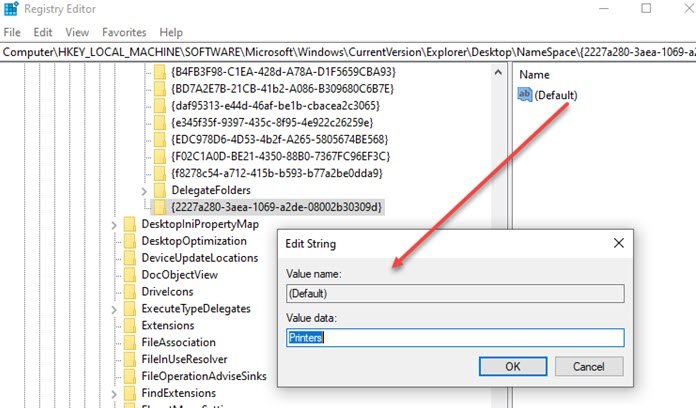
Để làm như vậy, hãy mở Registry Editor và điều hướng đến khóa sau:
HKEY_LOCAL_MACHINE\SOFTWARE\Microsoft\Windows\CurrentVersion\Explorer\Desktop\NameSpace
Nhấp chuột phải(Right-click) vào thư mục NameSpace và chọn 'New Key.'
Đặt tên cho khóa mới này:
{2227a280-3aea-1069-a2de-08002b30309d}
Bây giờ, trong ngăn bên phải, nhấp đúp để chỉnh sửa giá trị của 'Mặc định' thành 'Máy in' Bạn cũng có thể nhấp chuột phải vào giá trị sổ đăng ký và chọn Sửa đổi(Modify) và thay đổi giá trị.
Xong, thoát khỏi Registry Editor .
Bạn sẽ thấy một thư mục mới có tên 'Máy in' xuất hiện trên màn hình nền, thư mục này sẽ hiển thị riêng tất cả các máy in đã cài đặt. Nếu bạn không thể nhìn thấy thư mục, hãy đảm bảo rằng các Biểu tượng Màn hình nền không bị ẩn(Desktop Icons are not hidden) hoặc chỉ cần làm mới màn hình của bạn để làm cho nó xuất hiện. Bạn luôn có thể xóa, đổi tên và sửa đổi cài đặt máy in từ đây thay vì bảng điều khiển.

Trong khi nhiều người nghĩ rằng nhu cầu là gì, thì có thể việc cài đặt đã được thực hiện có chủ đích để tạo ra hai máy in với phong cách in của chúng. Nếu bạn có một máy in màu, nhưng bạn không muốn người khác sử dụng nó. Sau đó, bạn có thể tạo một máy in khác chỉ in đen trắng— DPI khác nhau , v.v. Sau đó, bạn có thể chia sẻ nó với mọi người. Điều đó cho phép bạn kiểm soát nhiều hơn việc sử dụng máy in.
Tôi hy vọng các bước dễ dàng thực hiện theo và bạn có thể xem riêng tất cả các máy in đang sử dụng cùng một trình điều khiển và cổng trên Windows 10 .
Related posts
Làm thế nào để loại bỏ hoàn toàn một Printer trong Windows 10
Không thể in sau Blackout or Power Outage trên Windows 10
Làm thế nào để in test page để kiểm tra máy in của bạn trong Windows 10
Lỗi In ấn - Print job notification error trong Windows 10
Install Nhiều bản sao cùng Printer trên Windows 10
Maximize và tận dụng tối đa Screen Real Estate trên Windows 10
Cách vô hiệu hóa Screen Edge Swipe bằng Windows 10
Cortana Features, Tips and Tricks trong Windows 10
Cách tìm System Uptime trong Windows 10
Cách tạo WiFi History or WLAN Report trong Windows 10
Làm thế nào để Fix Printer không phản hồi trong Windows 10
Best File Explorer Tips and Tricks cho Windows 10
Kích hoạt một cửa sổ bằng cách di chuột qua nó bằng chuột của bạn trong Windows 10
spool file lớn được tạo khi in Windows 10 UWP app
Cách kết nối với máy in mạng trong Windows
Cách thêm máy in mạng hoặc không dây trong Windows 10
Xóa hoặc gỡ cài đặt trình điều khiển máy in khỏi Windows 10
Cách Multitask trong Windows 10 như Pro
Cách chuyển đổi OBJ thành FBX bằng Paint 3D bằng Windows 10
15 Cool Screensavers cho Windows 10
